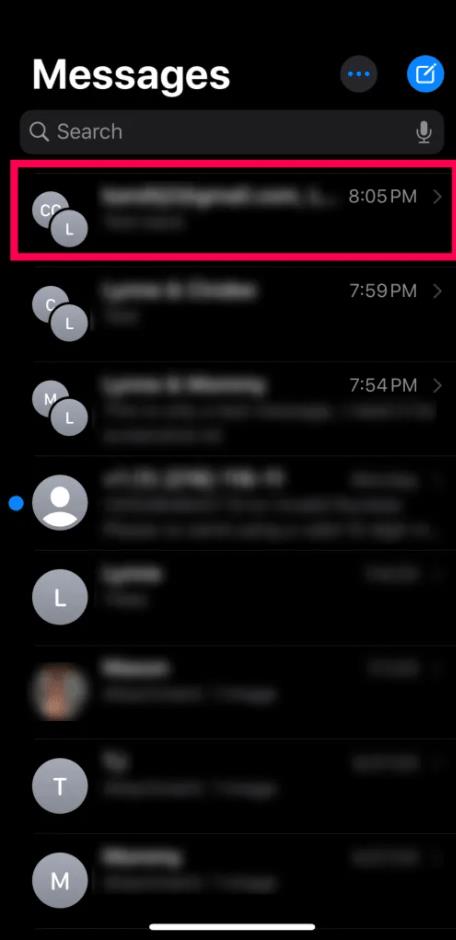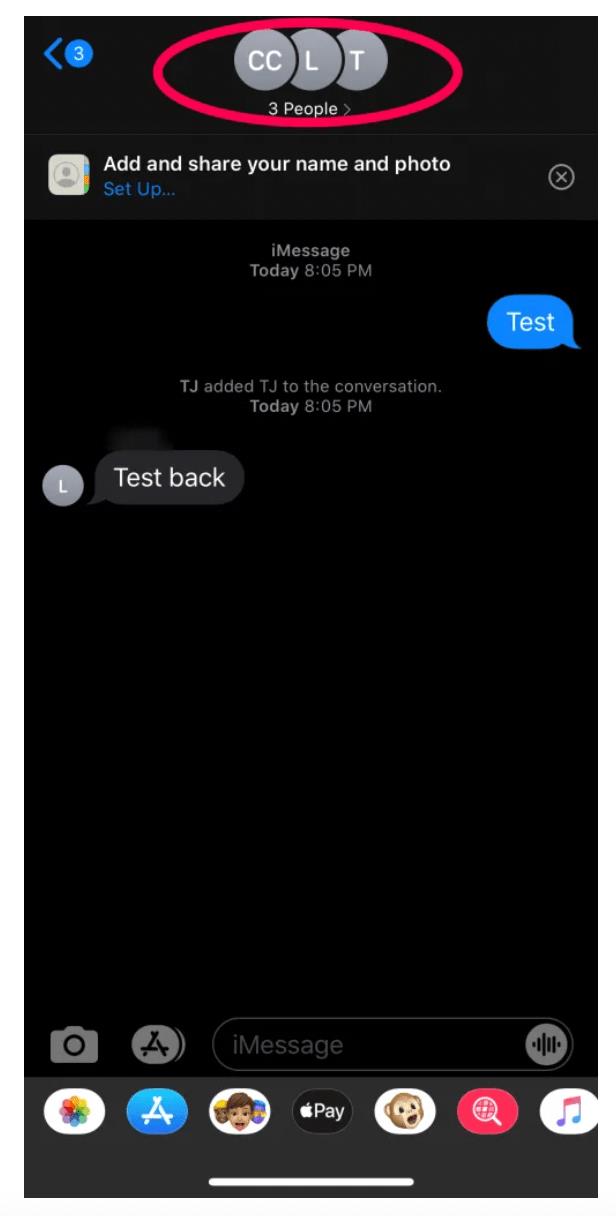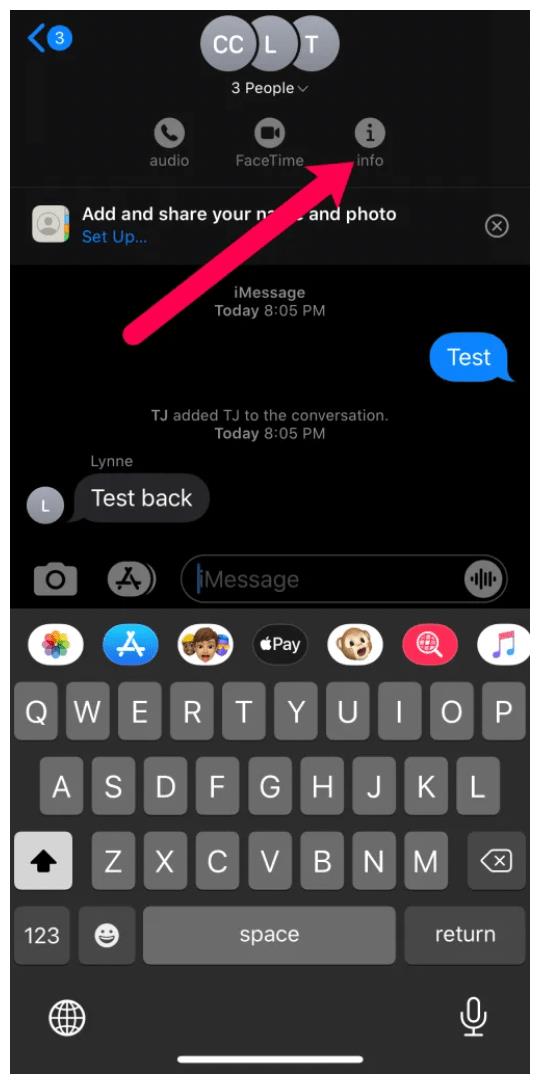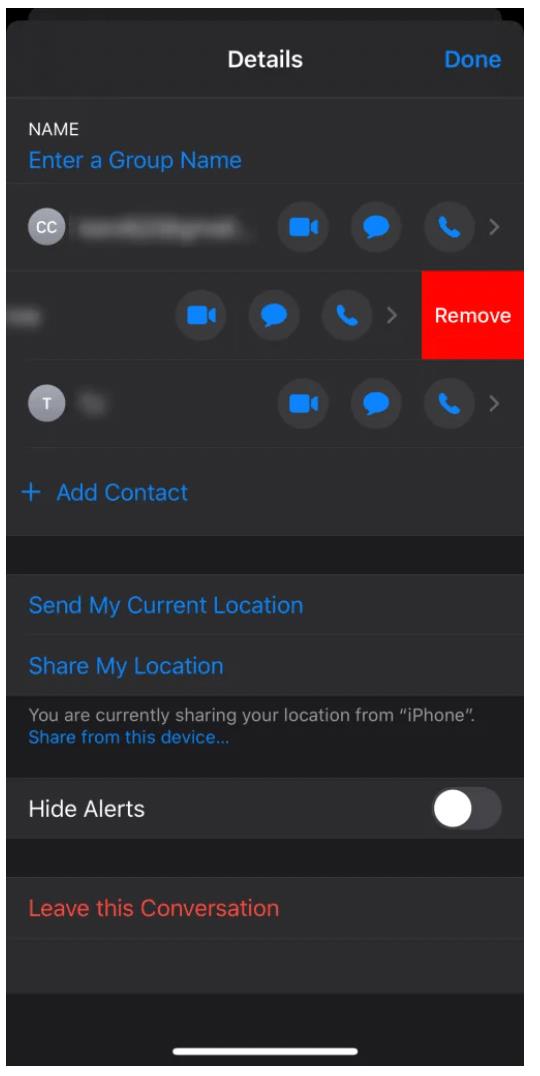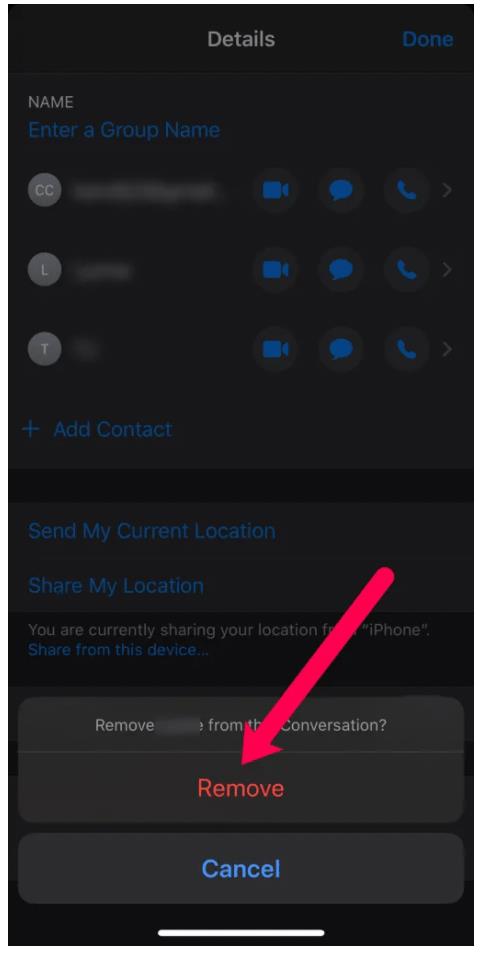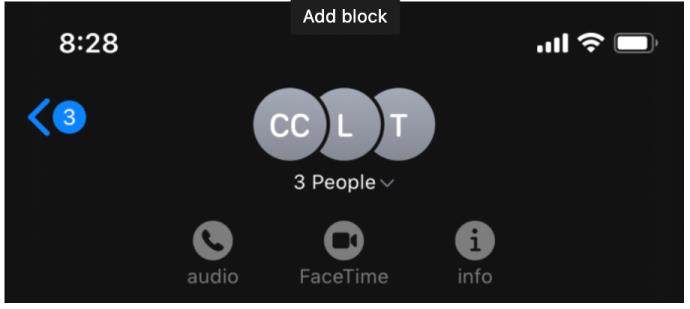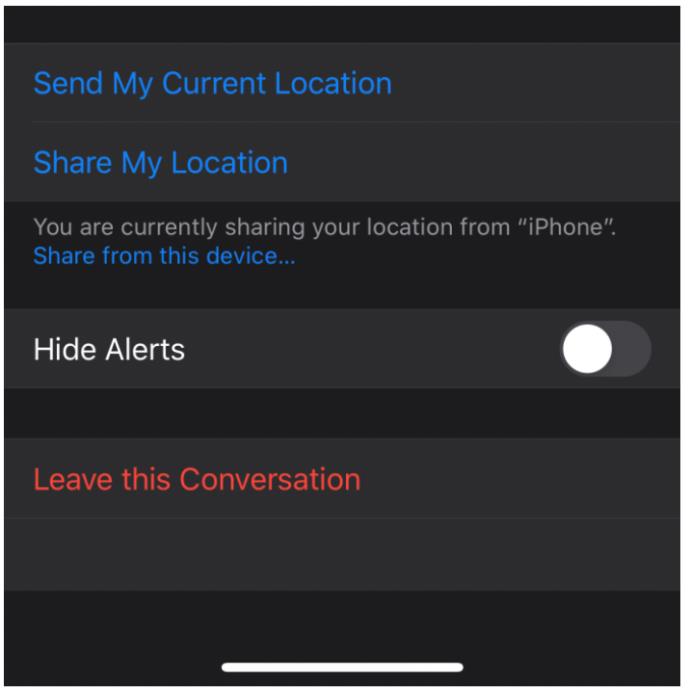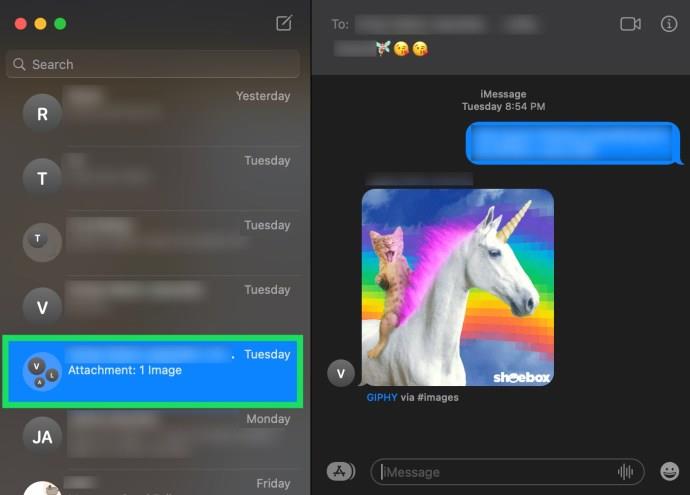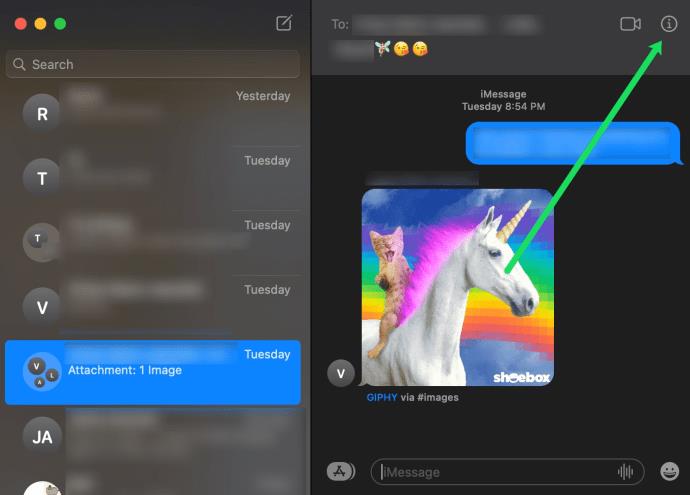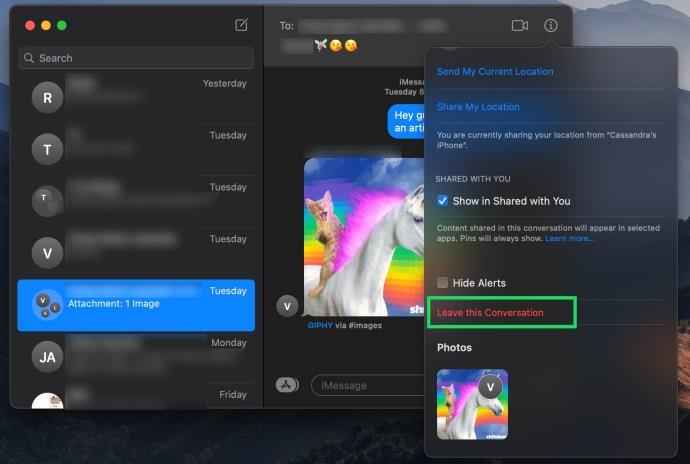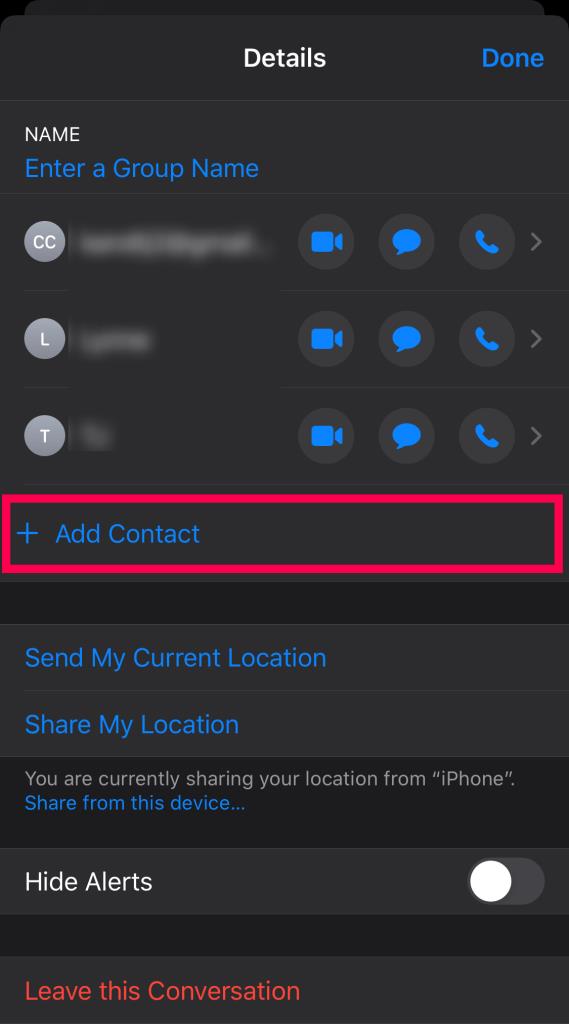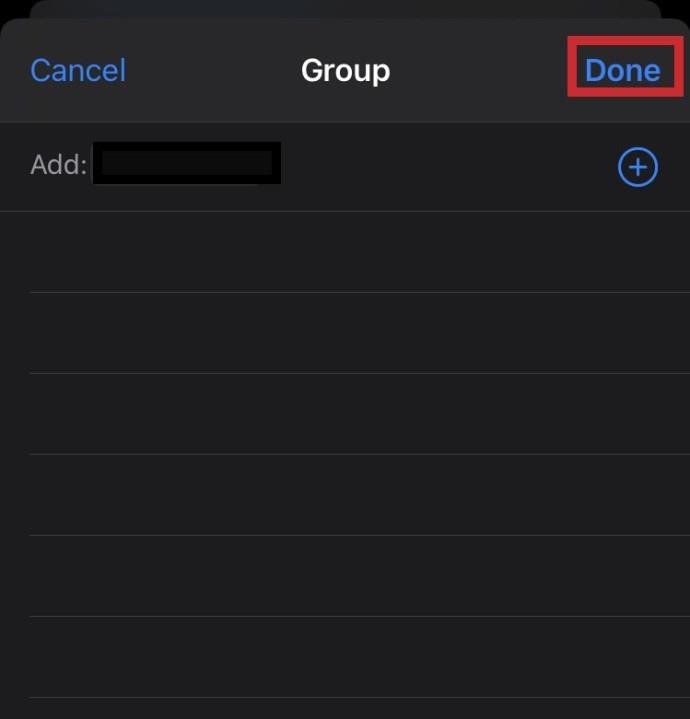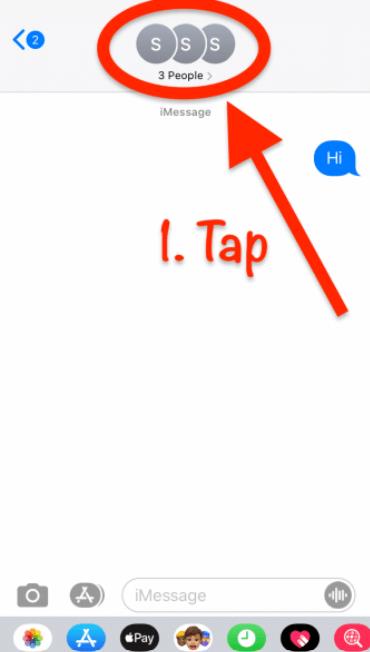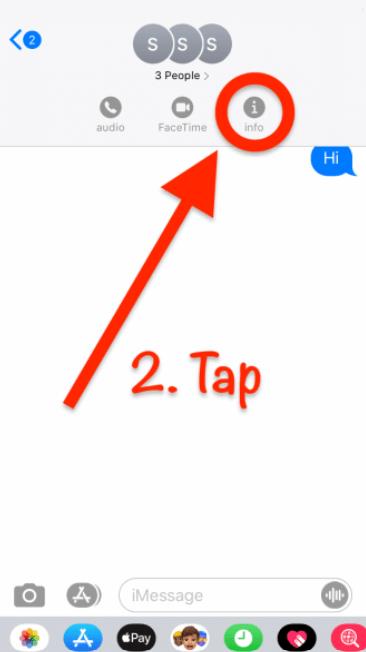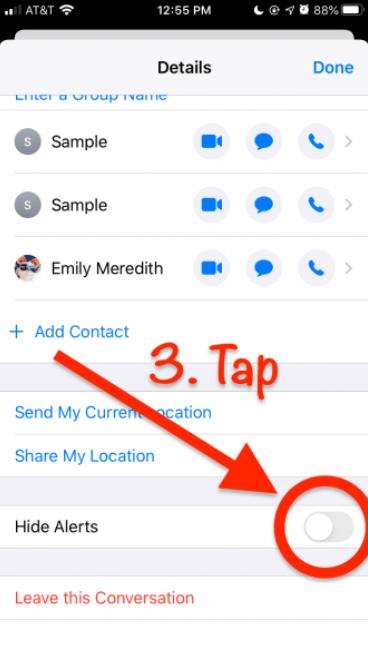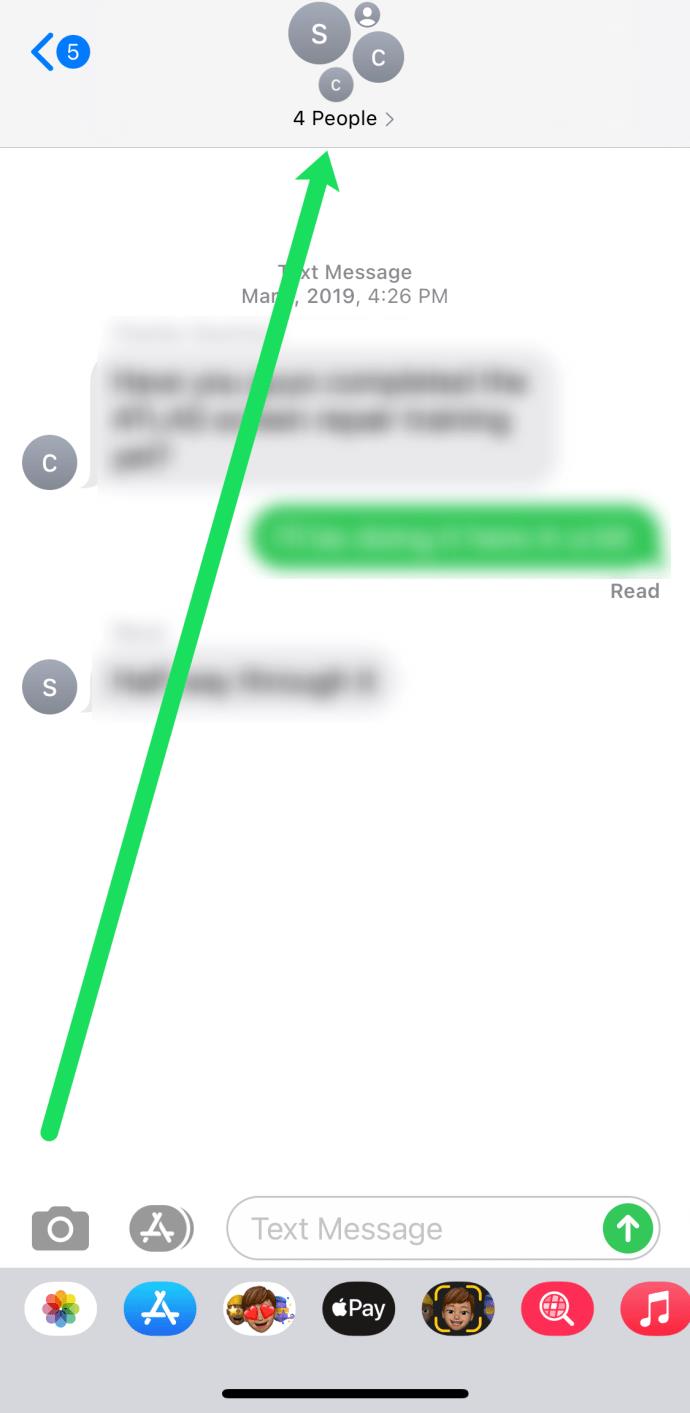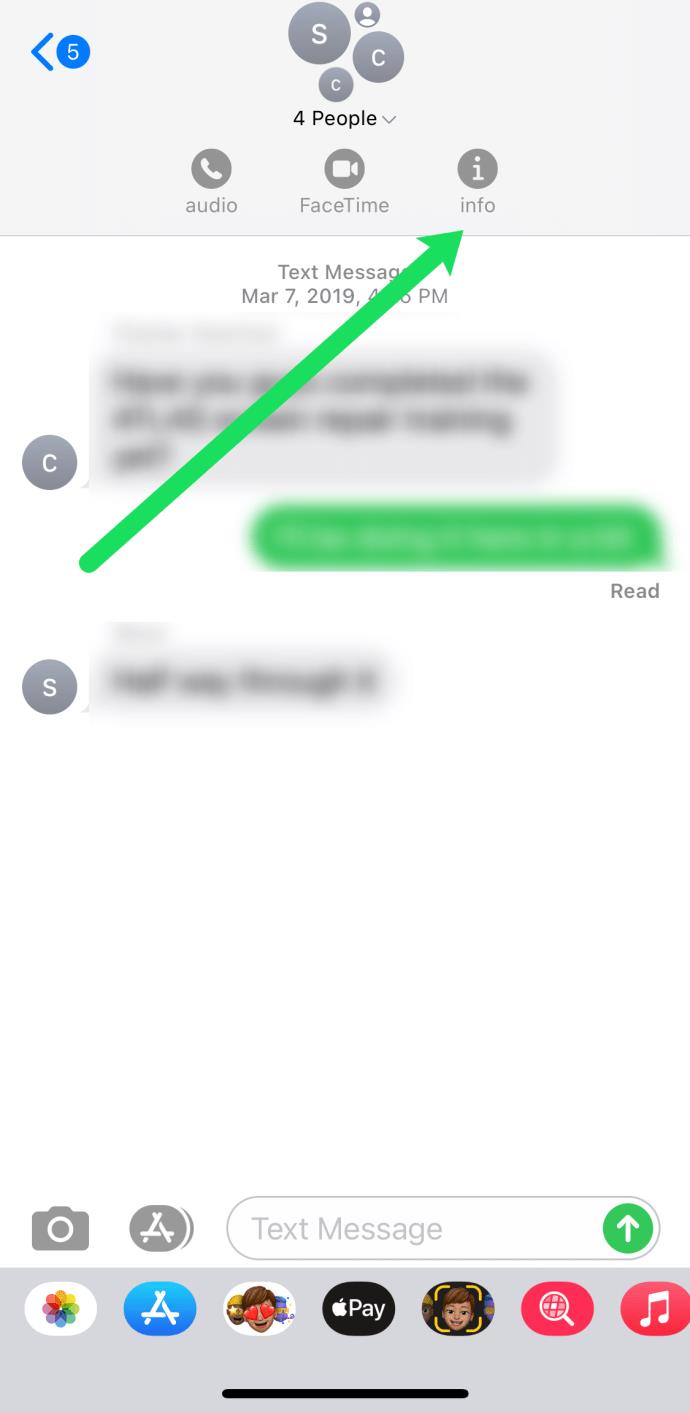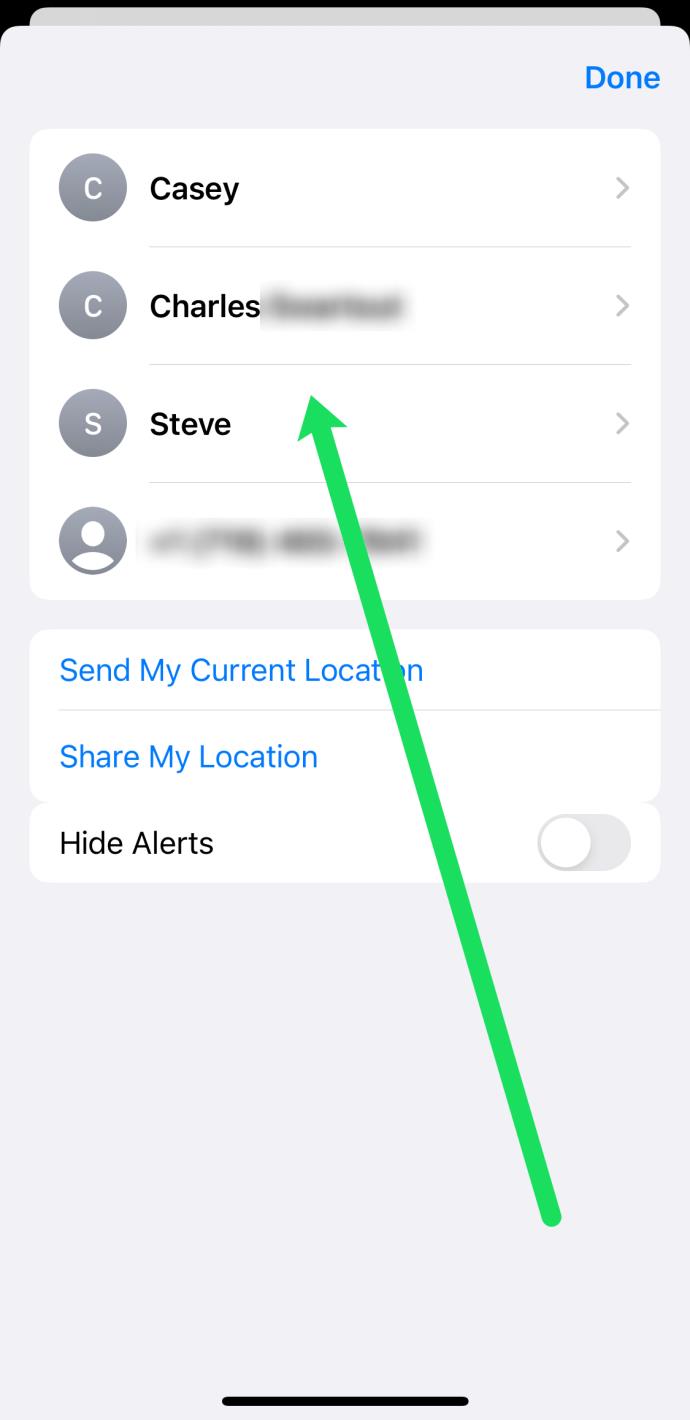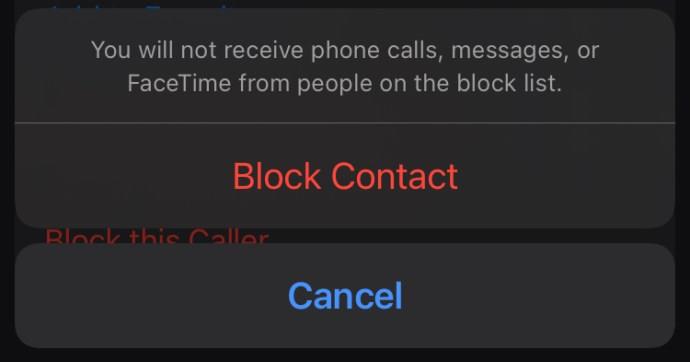Se você deseja remover alguém de um grupo de mensagens de texto no iPhone, é mais fácil do que você imagina no iMessage. Se você estiver usando a mensagem de grupo do iMessage e alguém não pertence mais ao grupo, não é totalmente impossível removê-lo de futuras comunicações.

Este tutorial orientará você na remoção de pessoas e de você mesmo, na adição de contatos e no silenciamento de grupos. Também mostraremos como lidar com trolls em seu grupo.
Remover alguém do grupo de mensagens de texto no iMessage
Ser adicionado a um grupo particularmente ativo pode ser um inconveniente. Quaisquer que sejam seus motivos para querer remover alguém de um grupo de mensagens de texto, é fácil fazer isso no iPhone, mesmo que os controles estejam um pouco ocultos.
Restrições
Lembre-se de que todos no bate-papo em grupo precisam usar o iMessage (balões de bate-papo azuis); isso não funcionará com chats de grupo normais de SMS ou MMS (balões de chat verdes). Para que a opção Remover apareça, você também precisa de pelo menos três outras pessoas no chat em grupo (quatro pessoas no total).
Você não verá a opção 'Remover' se :
- Há menos de três membros no total em sua mensagem de grupo.
- Há um contato usando mensagens SMS – Até mesmo um iPhone pode estar usando SMS e ainda aparecer em azul, o que significa que você não verá a opção 'Remover'.
- Alguém está usando um sistema operacional que não é da Apple.
Como remover alguém de uma mensagem de grupo
Supondo que todas as condições estejam corretas, aqui está como remover alguém de um grupo iMessage:
- Abra o bate-papo em grupo em questão no aplicativo iMessage.
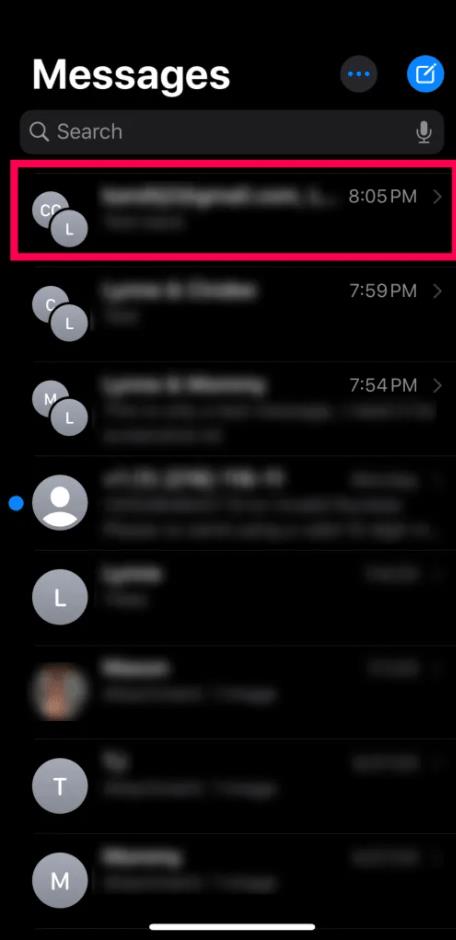
- Toque no conjunto de ícones na parte superior do grupo iMessage.
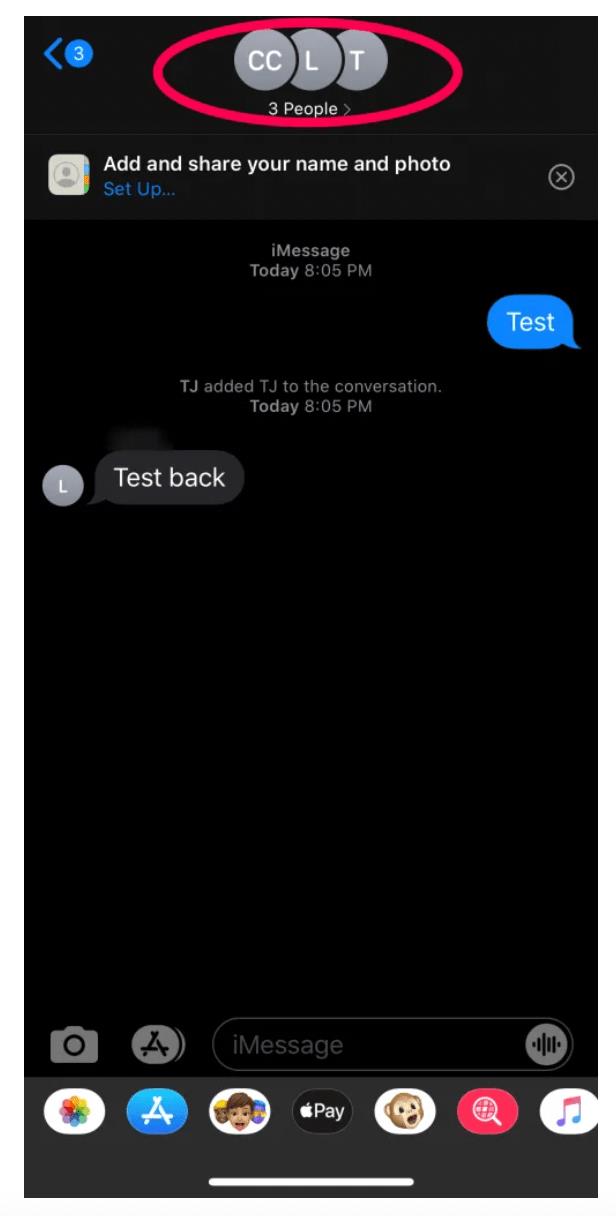
- Toque no ' i' que aparece à direita para abrir a lista de membros do grupo.
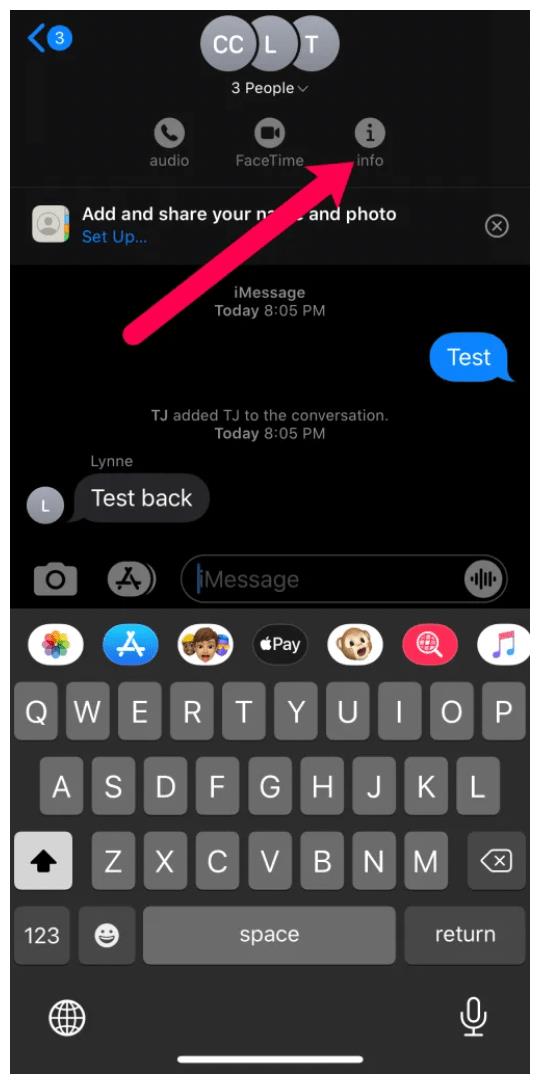
- Deslize para a esquerda no nome da pessoa que deseja remover e toque em 'Remover' quando aparecer à direita. Se você não conseguir deslizar para revelar a opção 'Remover' , consulte o aviso acima.
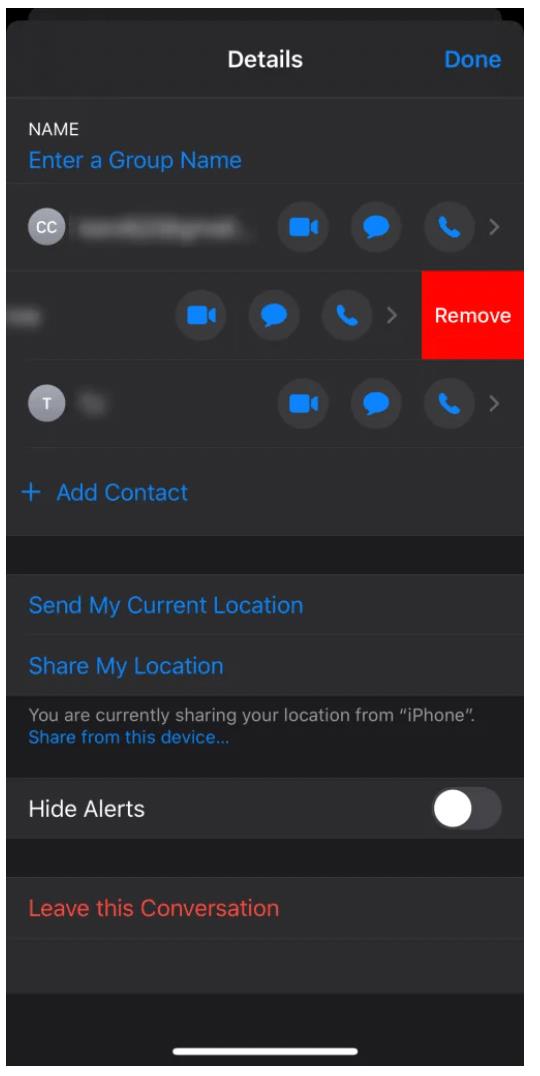
- Selecione Remover quando o pop-up aparecer.
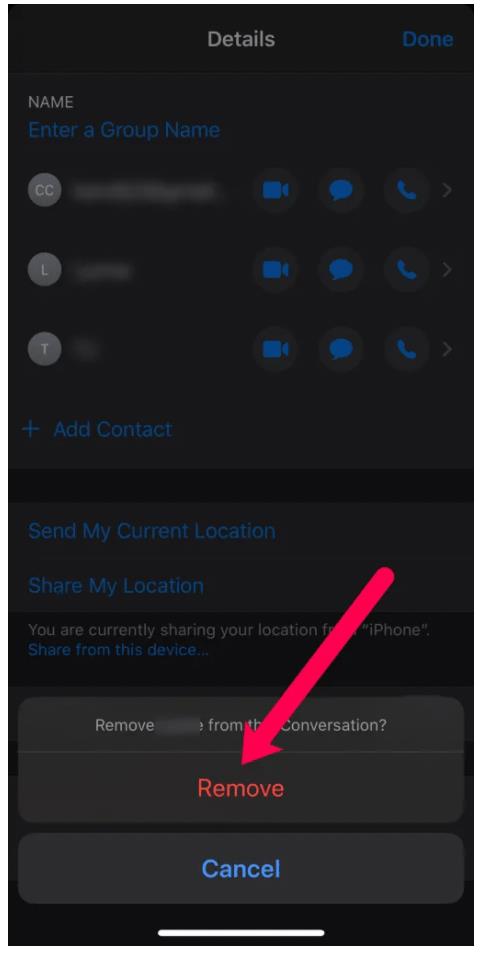
Isso remove imediatamente esse indivíduo do seu grupo de mensagens. Se você não tiver a opção 'Remover', terá que iniciar um novo tópico sem o contato indesejado. O histórico do bate-papo permanecerá no seu telefone, mas eles não receberão novos, desde que você envie seus textos para o novo grupo e não para o antigo.
Removendo-se de um grupo iMessage
Existe a opção de se remover de um grupo do iMessage, desde que os critérios listados acima sejam atendidos. Se alguém adicionar você a um grupo do qual você não deseja participar, siga estas etapas:
- Abra o grupo iMessage como antes e clique no pequeno 'i' abaixo das fotos do perfil.
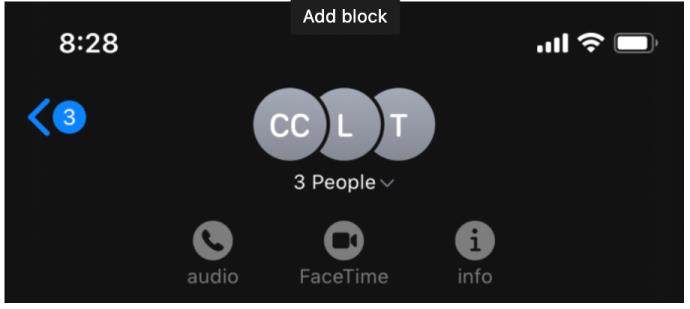
- Role a página de informações e toque em 'Sair desta conversa'.
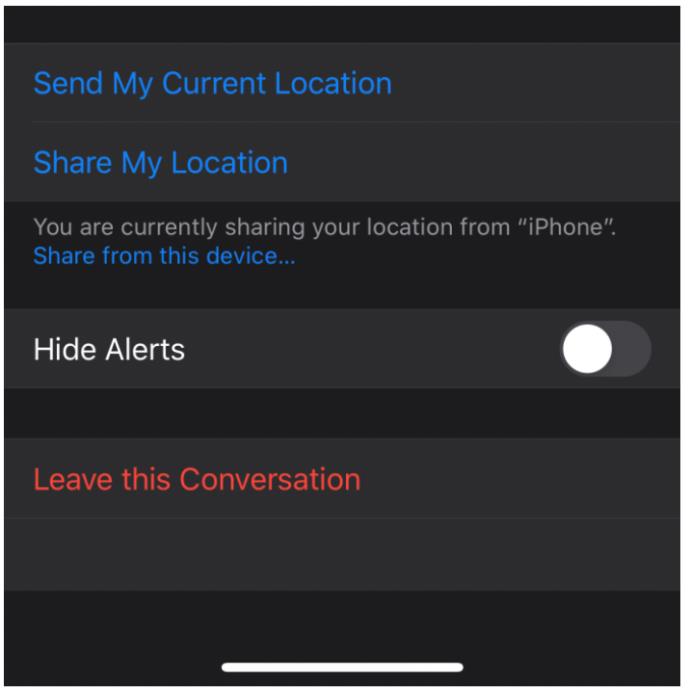
Novamente, se você não vir essa opção, pode ser porque alguém no grupo não está usando o iMessage ou o grupo é muito pequeno para atender aos critérios listados acima.
Como Sair de um Grupo iMessage no Mac
Se você estiver usando um Mac ou MacBook, poderá sair do grupo iMessage a partir daí. Veja como fazer:
- Abra o aplicativo Message e toque no grupo iMessage.
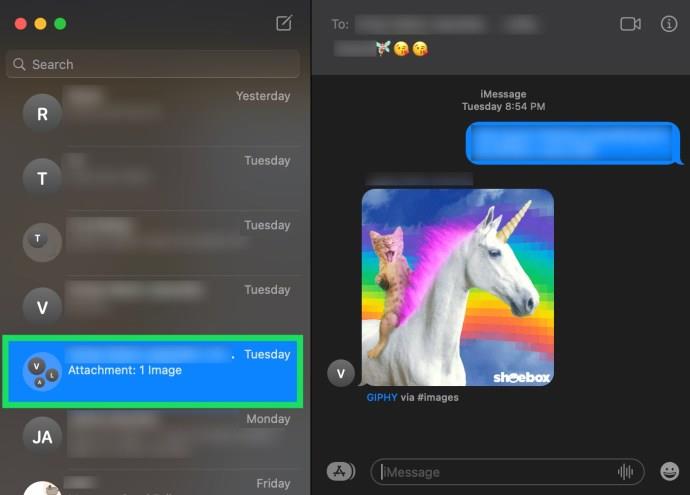
- Toque em i no canto superior direito.
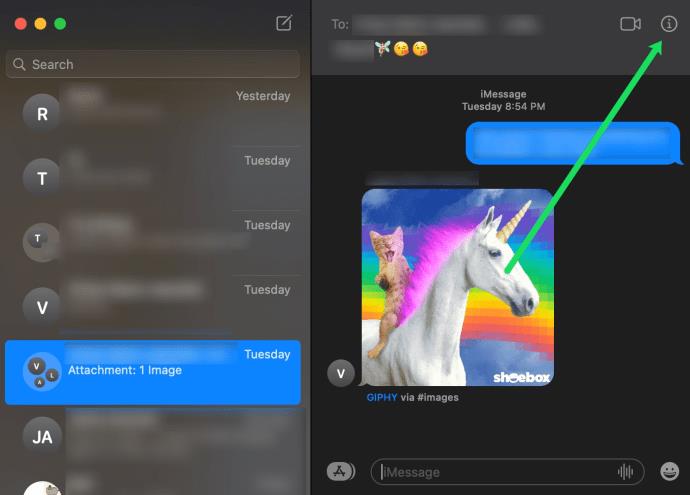
- Toque em Sair desta conversa .
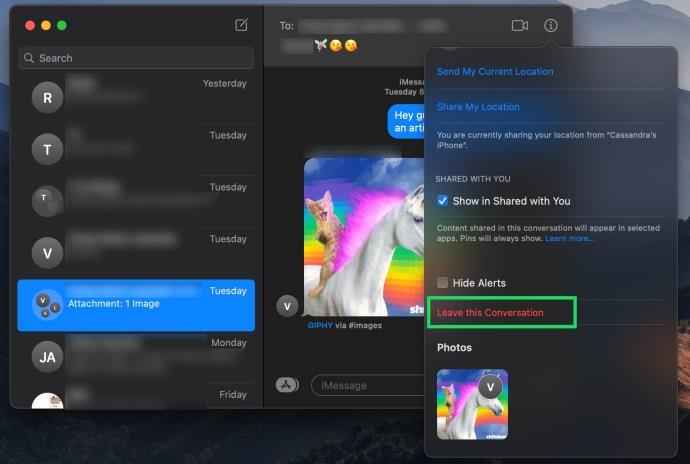
Se Sair desta conversa estiver cinza e você não conseguir clicar, é porque há um Android no chat ou menos de quatro pessoas.
Adicionar alguém a um grupo iMessage
Felizmente, se você perdeu um contato, pode adicionar um mais tarde. Os mesmos critérios reconhecidamente estranhos acima se aplicam; portanto, se houver um usuário de SMS no grupo, você não poderá fazer isso.
- Abra a página de informações como fizemos acima. Toque na opção '+ Adicionar contato'.
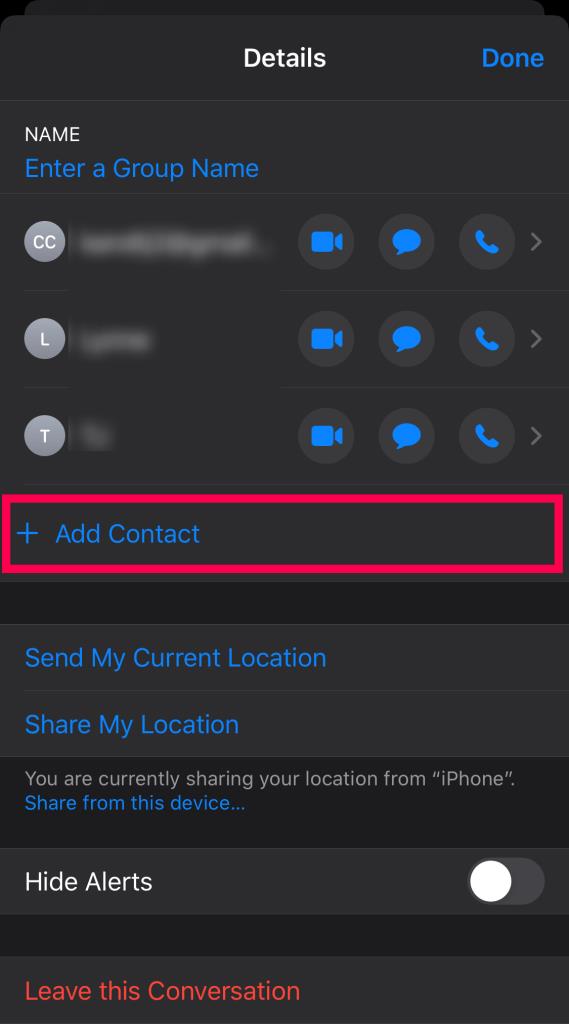
- Escolha o contato e adicione-o ao grupo como faria normalmente.
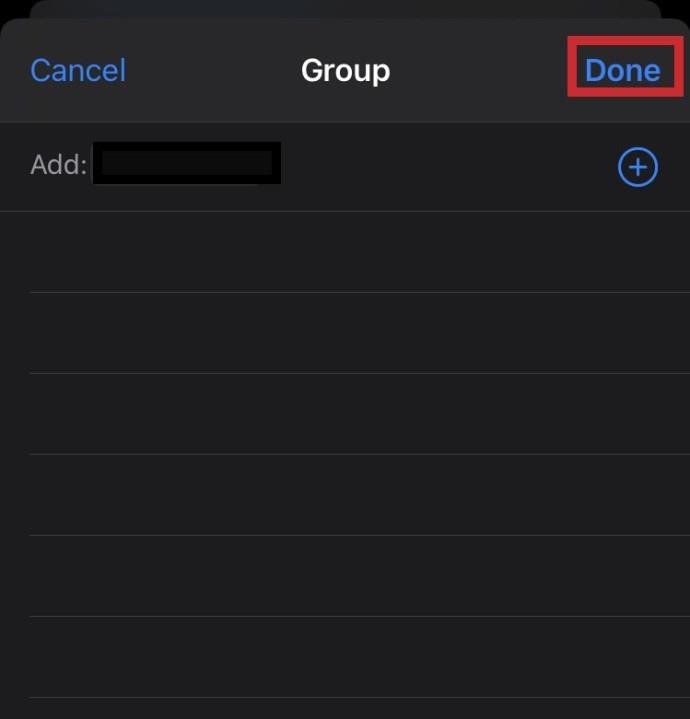
Silenciar uma conversa no iMessage
Se você não estiver pronto para sair da conversa, mas quiser fazer uma pausa, poderá ocultar os alertas. Isso envolve menos problemas e evita confrontos.
- Abra o bate-papo em grupo no seu iPhone e toque no círculo de fotos de perfil na parte superior da janela.
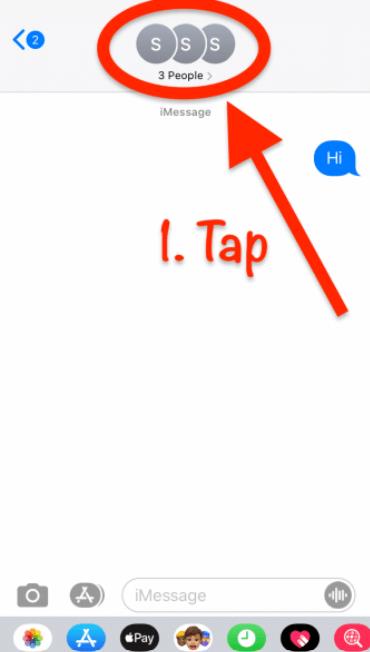
- Toque na opção ' i ' quando ela aparecer para visualizar a lista de membros do grupo.
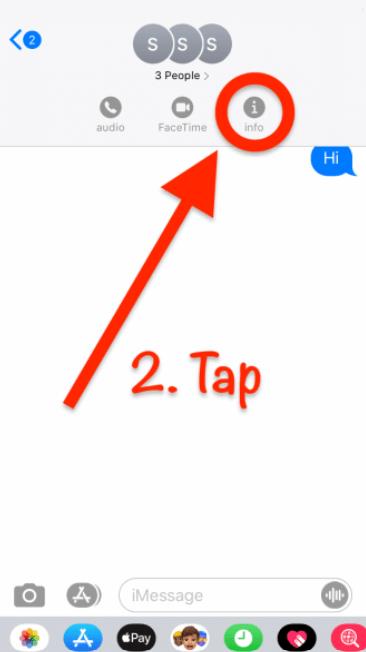
- Selecione Ocultar alertas na parte inferior da janela do grupo.
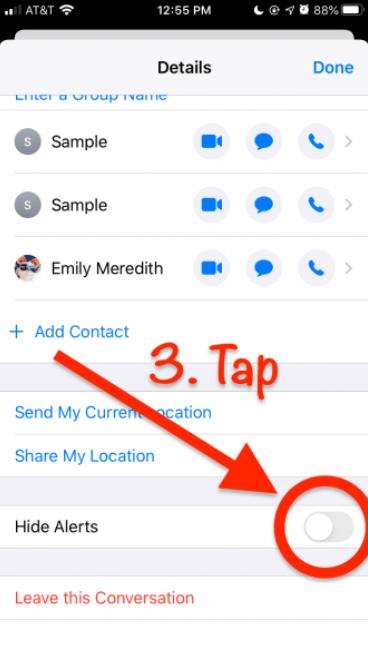
Isso impedirá que qualquer alerta de conversa atinja seu telefone, ignorando-os efetivamente.
Bloquear o contato
Se você estiver sem opções, considere bloquear um contato. Supondo que você não possa sair de um grupo para o qual nunca pediu para participar (como um spammer), sua única opção é bloquear as pessoas do grupo.
Você também pode interromper as mensagens de um indivíduo em um grupo.
- Abra o bate-papo em grupo no seu iPhone. Em seguida, toque no grupo de contatos na parte superior da página.
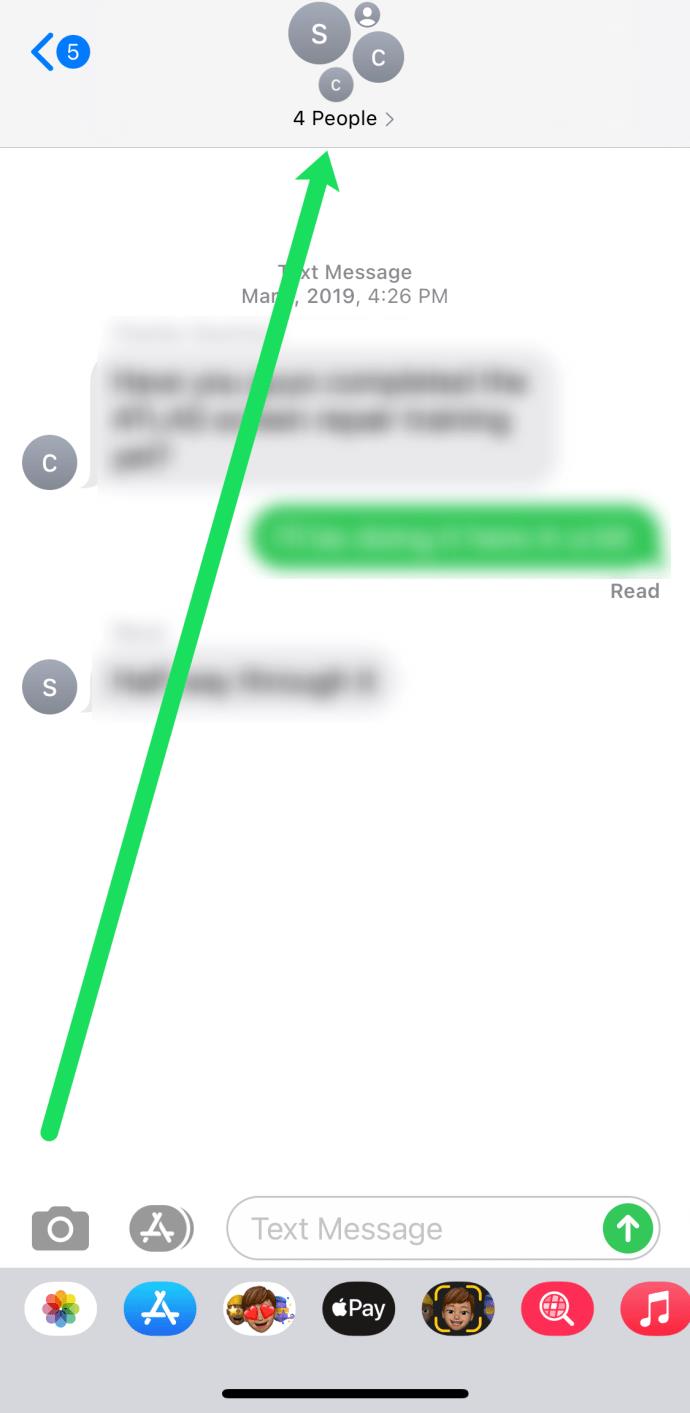
- Selecione o ícone azul 'i' para Informações no canto superior direito para abrir a lista de membros do grupo.
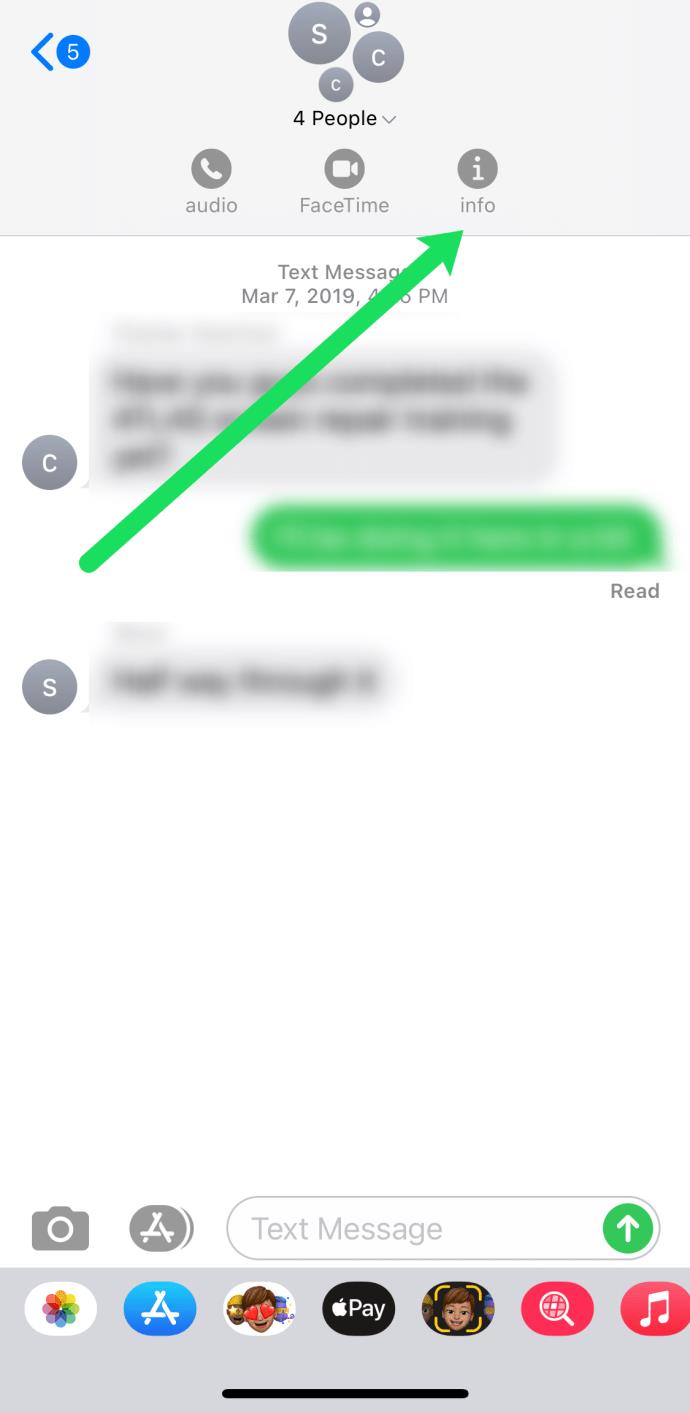
- Selecione a pessoa que deseja bloquear.
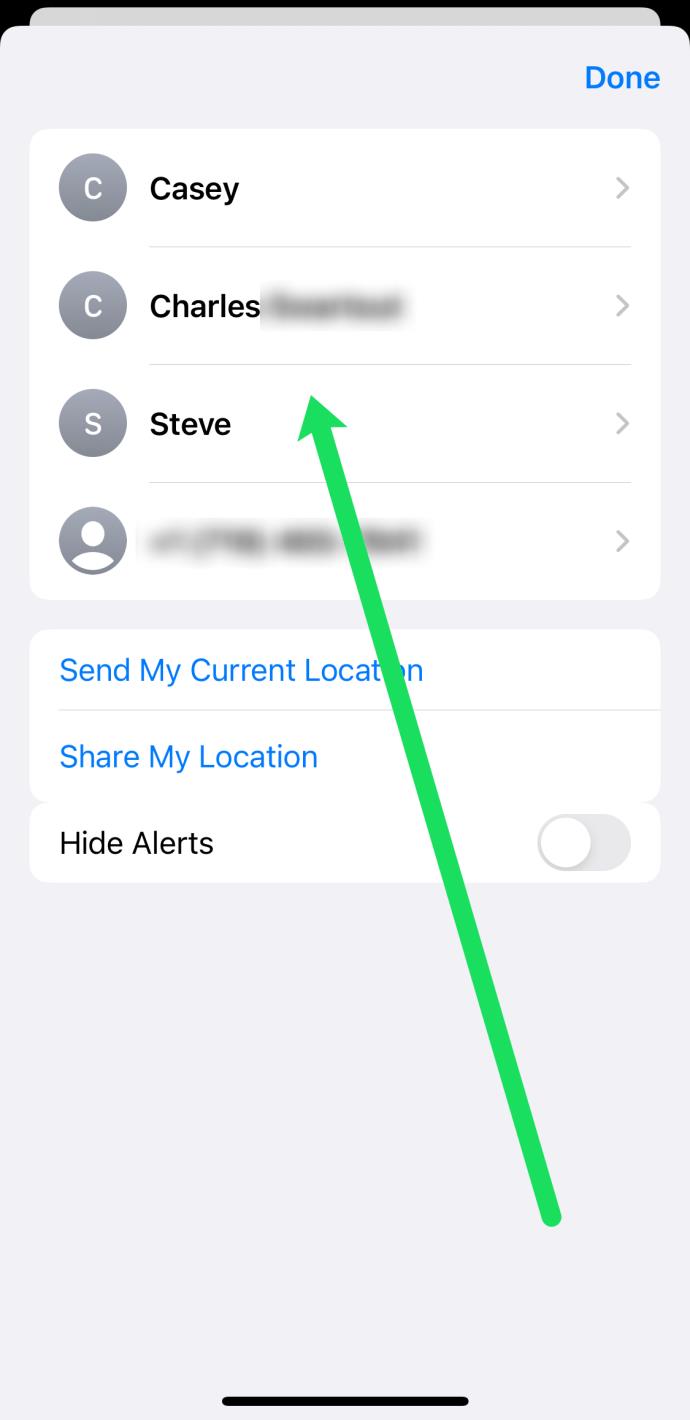
- Selecione Bloquear este chamador .

- Selecione “Bloquear contato” para confirmar
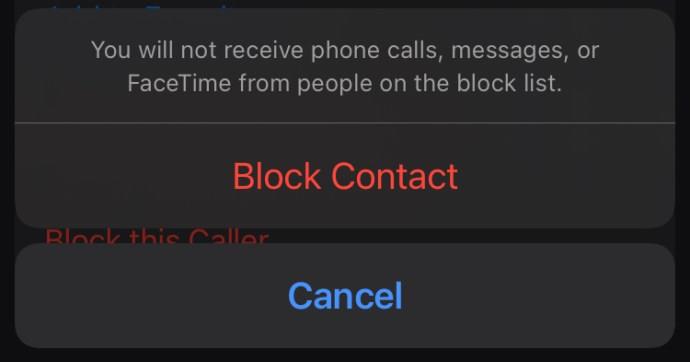
Essa última etapa é importante, pois o iMessage nem sempre bloqueia a pessoa, a menos que você confirme na janela do grupo. Se esta é a opção que você deve escolher, temos um tutorial completo aqui sobre como fazê-lo.
perguntas frequentes
Proteger sua paz na era digital não deve ser um aborrecimento. Aqui estão mais algumas informações sobre como gerenciar seus grupos do iMessage.
Posso excluir todo o grupo?
Infelizmente não. Você pode deslizar para remover a conversa, mas todos os outros permanecerão no grupo. Sempre que alguém enviar uma nova mensagem para o grupo, você receberá uma notificação e a conversa reaparecerá em seu aplicativo de mensagens.
Posso atualizar as informações de contato de alguém do grupo?
Sim, usando o 'i' mencionado acima, você deve ter acesso para atualizar os números de telefone dos usuários. Se não atualizar corretamente, basta adicionar o novo contato ao grupo.
O que acontece se eu bloquear um contato que está em uma mensagem em grupo comigo?
Se você bloquear alguém em um iMessage em grupo, essa pessoa ainda estará no grupo. Mas, felizmente, eles não podem ver suas mensagens e você não pode ver as deles. Se uma pessoa estiver incomodando você, você pode bloquear esse contato sem expulsá-lo do grupo do iMessage.
Lembre-se de que outros contatos continuarão vendo mensagens suas e da pessoa que você bloqueou.
Inicie um novo bate-papo em grupo que exclua o troll
Se não foi você quem iniciou o bate-papo em grupo e outras pessoas estão respondendo ao troll, talvez seja necessário remover-se do bate-papo em grupo e iniciar um novo grupo de mensagens que exclua o troll. Se você enviar uma mensagem informando ao grupo por que você iniciou o novo grupo de mensagens, as pessoas poderão silenciar ou se remover do grupo original e continuar a conversa mais civilizada no novo grupo.
Você tem alguma sugestão para evitar trolls em grupos de mensagens de texto, mídias sociais e fóruns online? Em caso afirmativo, comente abaixo.